Програмен превключвател Виртуален маршрутизатор: преглед, настройка, препоръки. Създайте виртуална точка за Wi-Fi
Днес почти всички съвременни компютри, лаптопи или мобилни устройства са оборудвани с интернет достъп. Те обаче не искат да направят настройка на връзката, защото това създава известни трудности. Още по-малко потребители разбират въпроса как например да разпространяват Wi-Fi от техния терминал. За да се опростят тези действия, се използва уникално приложение, наречено Switch Virtual Router (между другото, руска разработка). В никакъв случай няма да се случва нищо, но това ще отнеме много по-малко време и усилия, отколкото да се правят подобни неща в операционната система с наличието на "желязо" оборудване.
съдържание
- Switch virtual router: каква е тази програма?
- Основни режими на работа
- Как да използваме switch virtual router: предварително задаване
- Активиране на споделянето на устройства
- Първо начало на връзката
- Настройте разпределението, ако връзката не е активирана за други устройства
- Възможни проблеми с достъпа
- Плюсове и минуси на програмата
- Вместо общо
Switch Virtual Router: каква е тази програма?
За да разберете каква полза е, е съвсем просто, ако я преведете от английски на руски. Всъщност това е истинско виртуален рутер, позволявайки чрез вградените средства да превърнат терминала в разпределител, към който могат да се свързват впоследствие други компютърни системи или потребители на мобилни приспособления.

В момента можете да изтеглите версията на Switch Virtual Router на руски (в тази форма първоначално програмата е пусната), а самата версия 3.3 ще "тежи" нещо около 720 KB.
Основни режими на работа
В самото приложение няма толкова много функции (като цяло те не са необходими тук). Програмата Switch Virtual Router обаче приема два основни режима на работа:
- два потребителски терминала са свързани през една точка за достъп в точка от точка до точка (възможно е само обмен на информация и данни);
- Виртуалният маршрутизатор е конфигуриран в точковия режим, към който са свързани много потребители, и е осигурен споделен достъп до интернет.
Има още един интересен въпрос. Един от "чиповете" на програмата е, че ако деактивирате приложението, създадената точка, както във всеки случай, ще продължи да работи в активно състояние. Същото важи и за прехвърлянето на разпределителния терминал в режим на хибернация след изключването на всички свързани устройства. Разбира се, това е много удобно.
Моля, обърнете внимание: приложението не поддържа стари системи XP и Vista и може да функционира правилно само във версии 7 и по-нови, независимо от архитектурата.
Как да използваме Switch Virtual Router: предварително задаване
Инсталирането на приложението се извършва с помощта на съответния "Помощник", в който просто трябва да следвате инструкциите.

На този етап не трябва да има проблеми и сложности. В края на инсталацията стартирайте приложението. Най-напред отидете в менюто за настройки. Те се отварят със специален бутон с изображение на предавката в долния десен ъгъл на прозореца на програмата.

В раздела Общи настройки трябва да посочите името на рутера на английски (то ще бъде приложено към името на точката за достъп и името на мрежата), паролата (за предпочитане най-малко осем символа) и нейното потвърждение, след което да запазите промените. Също така, ако желаете, можете да поставите "птица" срещу стартирането на WiFi (Switch Virtual Router - съответно), когато системата започне.
Активиране на споделянето на устройства
Сега трябва да активирате споделянето на виртуалното устройство. За да направите това, в главния прозорец кликнете върху реда за промяна на настройките на мрежовия адаптер или отидете в този раздел от Центъра за мрежи и споделяне в стандартния "Контролен панел".

В менюто с налични връзки се появи друга безжична връзка (докато не бъде конфигурирана точката за достъп, ще се покаже кръстче на червен фон). Кликнете с десния бутон върху него, използвайте лентата с имоти в падащото меню и отворете раздела за достъп. Тук разрешаваме двете разрешения (освен инсталирането на телефонна връзка, ако има такава в списъка) и изберете типа на връзката към домашната мрежа. След това просто запазете промените.
Първо начало на връзката
Сега програмата Switch Virtual Router е останала много малко. В главния прозорец има бутон за стартиране.

Натискаме го и чакаме да се установи връзката. Ако всичко върви добре, тя ще се появи в иконата в лентата, и да се създаде мрежова връзка по-рано се използва име като "безжична връзка номер еди-кой си" промяна на този, който е назначен на виртуалната рутера първоначално.
Настройте разпределението, ако връзката не е активирана за други устройства
В таблата използвайте иконата за свързване и изберете адаптера (Ethernet, Wi-Fi, ADSL, 3G и т.н.), които да се използват от списъка.

Отново, свойствата са настроени на общ достъп, ако в оригиналната версия нещо е направено неправилно или е активиран друг адаптер.
Възможни проблеми с достъпа
Що се отнася до проблемите, свързани с виртуалната устройство, почти всеки, който го използва, имайте предвид, че програмата Превключете Virtual Router IP-адреси за свързаните устройства, или дори главния терминал не винаги се определи точната, въпреки че той използва за тази автоматичен режим.
Ако възникне този проблем и в системната област се появява известие, което изисква да проверите и поправите връзката, можете да опитате ръчно да въведете съответните данни. Маската на подмрежата остава в стандартния формуляр (255.255.255.0), а за IP адреса се използва комбинацията 192.168.137.1.
В някои случаи Switch Virtual Router може да бъде блокиран от антивирус или защитна стена. За начало е необходимо да изключите за известно време антивирусен скенер и проверете приложението за оперативност. Във втория случай програмата трябва да бъде добавена към списъка с изключени защитни стени. Ако Switch Virtual Router не се показва в списъка с инсталирани програми или не можете да добавите приложението към него по стандартния начин, трябва ръчно да посочите местоположението на изпълнимата програма.
Плюсове и минуси на програмата
Остава да се направят всички плюсове и минуси. Според отзивите от потребители и експерти програмата има само един недостатък - периодично възникващи проблеми с автоматичното откриване на IP адреси на свързани потребители.
От друга страна, за безспорните предимства на заявлението са следните:
- безплатно разпространение на услугата;
- малък размер;
- ниска консумация на системни ресурси;
- няма нужда да извършвате допълнителни услуги;
- възможност за прехвърляне на разпределителния терминал в режим на хибернация след прекратяване на свързването на други устройства;
- пълно наблюдение на параметрите, наблюдение на мрежовите връзки и информация за свързаните терминали.
Вместо общо
Както можете да видите, няма нищо особено сложно при настройката на програмата и допълнителните параметри на мрежовите адаптери. Всичко това след първото стартиране на приложението ще изисква максимум няколко минути. Разбира се, може да има проблеми с създадената връзка, но този проблем се решава доста лесно.
Но това е важно: потребителят на същия лаптоп с вграден Wi-Fi адаптер или собственик на компютър с кабелна връзка или външен USB контролер не трябва да купува допълнително оборудване, което понякога може да бъде доста скъпо. Програмата ще превърне желания терминал във виртуален маршрутизатор без проблеми.
 Кой рутер е подходящ за Rostelecom? Кой Wi-Fi рутер е необходим за Rostelecom
Кой рутер е подходящ за Rostelecom? Кой Wi-Fi рутер е необходим за Rostelecom Router D-link DAP 1360: преглед, настройка, инструкции, функции и прегледи
Router D-link DAP 1360: преглед, настройка, инструкции, функции и прегледи TP-Link TL-WR740N маршрутизатор. Настройка, цел, параметри
TP-Link TL-WR740N маршрутизатор. Настройка, цел, параметри Как да свържете модема като рутер: 2 начина
Как да свържете модема като рутер: 2 начина Лаптопът като WiFi точка за достъп: разумно решение
Лаптопът като WiFi точка за достъп: разумно решение WiFi рутер - как да изберем това устройство?
WiFi рутер - как да изберем това устройство? Какво представлява WiFi маршрутизатор и защо е необходимо?
Какво представлява WiFi маршрутизатор и защо е необходимо? Wifi USB адаптер: описание, функция, спецификации на устройството
Wifi USB адаптер: описание, функция, спецификации на устройството Каква е разликата между рутер и рутер и кое устройство трябва да избера?
Каква е разликата между рутер и рутер и кое устройство трябва да избера? Превключете виртуален рутер: как да конфигурирате програмата?
Превключете виртуален рутер: как да конфигурирате програмата?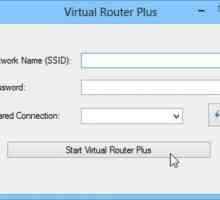 Виртуални рутери за Windows
Виртуални рутери за Windows Грешка "Не може да се стартира виртуален маршрутизатор плюс". Какво трябва да направя?
Грешка "Не може да се стартира виртуален маршрутизатор плюс". Какво трябва да направя?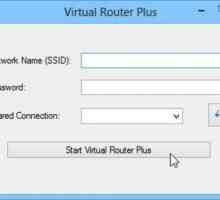 Лаптоп софтуер за разпространение на WiFi: преглед на най-добрите продукти
Лаптоп софтуер за разпространение на WiFi: преглед на най-добрите продукти Лаптопът като точка за достъп до интернет
Лаптопът като точка за достъп до интернет Мобилен маршрутизатор `Tele2`. Конфигурация, параметри и ред на настройка
Мобилен маршрутизатор `Tele2`. Конфигурация, параметри и ред на настройка Маршрутизатор YOTA 4G. Технически характеристики, ред на настройка и обратна връзка на собствениците
Маршрутизатор YOTA 4G. Технически характеристики, ред на настройка и обратна връзка на собствениците Мобилен WiFi маршрутизатор "Beeline". Списък на доставките, предназначението,…
Мобилен WiFi маршрутизатор "Beeline". Списък на доставките, предназначението,… Какво представлява маршрутизаторът и за какво е то?
Какво представлява маршрутизаторът и за какво е то? Какво представлява маршрутизаторът и как да свържете wai файл
Какво представлява маршрутизаторът и как да свържете wai файл Как да изберете WI-FI Home Router
Как да изберете WI-FI Home Router Как да инсталирате маршрутизатор - стъпка по стъпка ръководство
Как да инсталирате маршрутизатор - стъпка по стъпка ръководство